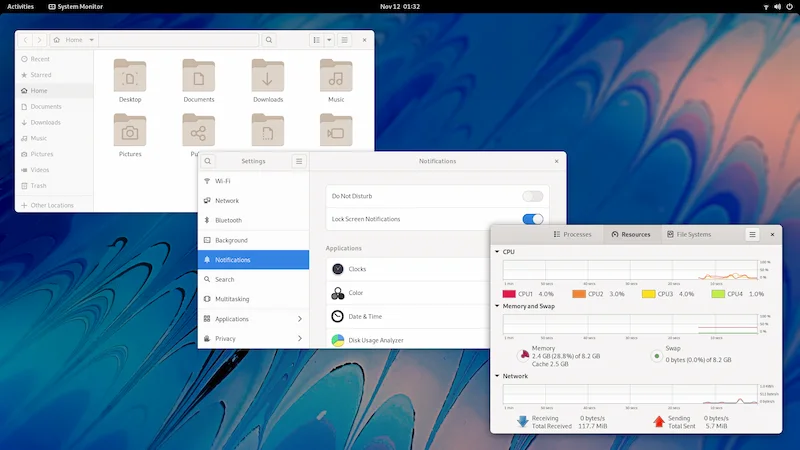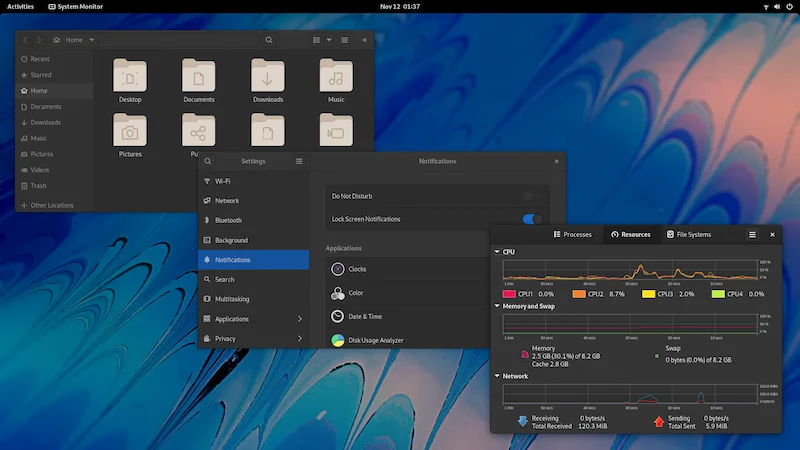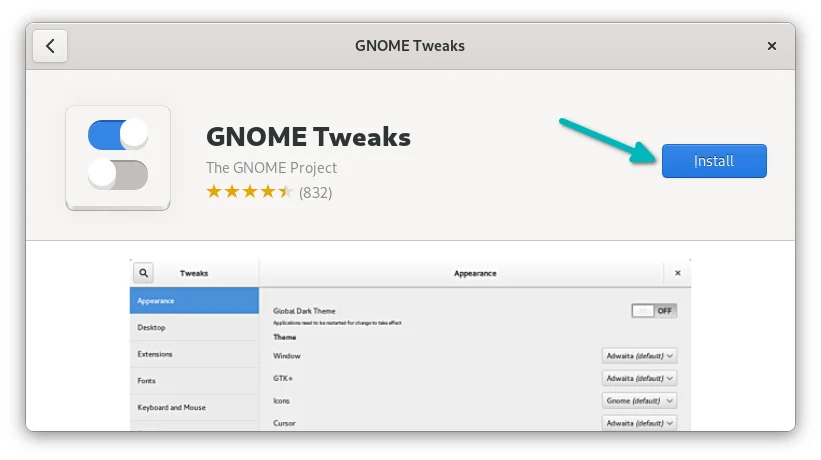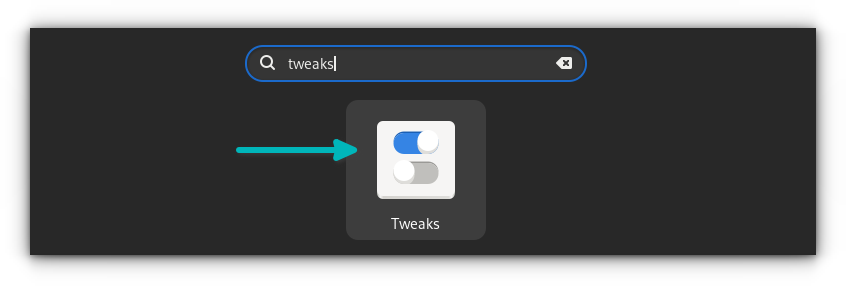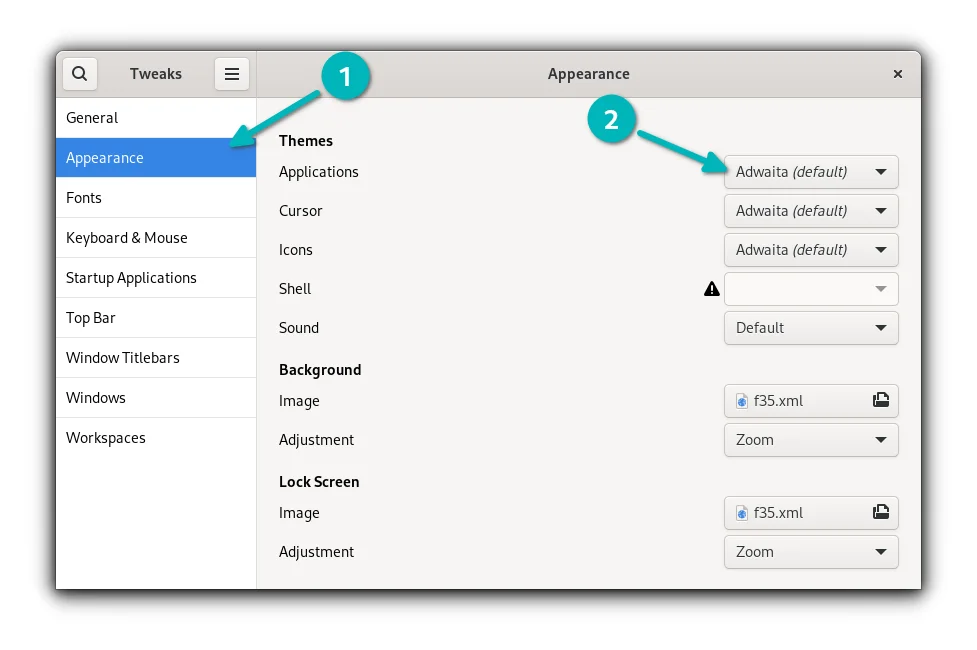如何在 Fedora Linux 中切换到深色模式 [初学者提示]
与 Ubuntu 不同,Fedora 提供实际的、普通的 GNOME 体验。这效果很好。横向布局,三指滑动,都不错。
我不喜欢的一件事是默认的标准主题,它是 Adwaita Light(默认)主题和深色外壳的混合。
因此,虽然通知和通知区域是深色的,但系统和应用程序的其余部分具有浅色主题。老实说,它看起来很乏味,不适合我的口味。
另一方面,深色主题让它看起来更好。
让我向您展示如何在 Fedora 或任何其他使用 GNOME 桌面环境的发行版中打开深色模式。
在 Fedora 中切换到深色模式
好吧!我将分享命令行方法,因为它更快。打开终端并使用以下命令:
gsettings set org.gnome.desktop.interface gtk-theme Adwaita-dark就是这样。这很容易,对吧?但我也会展示 GUI 方法。
由于我主要使用 Ubuntu,所以我的参考点始终是 Ubuntu。 Ubuntu 在系统设置本身中提供了在浅色和深色主题之间切换的选项。
然而,原生 GNOME 中没有这样的设置。您必须首先在 Fedora 上安装 GNOME Tweaks 工具,然后使用它来切换主题。
您可以在软件中心搜索它并单击“安装”按钮:
或者,您在终端中键入以下命令:
sudo dnf install gnome-tweaks安装后,按超级键(Windows 键)在系统菜单中搜索它:
单击左侧边栏中的外观选项卡,然后单击“主题”部分下的“应用程序”。
您会在这里看到一些可用的主题。您应该在这里选择 Adwaita-dark。一旦您选择它,应用程序将切换到深色主题。
这就是在 Fedora 中切换到深色模式所需要做的全部工作。由于 GNOME Shell 已经使用深色主题,因此您无需显式将其设置为深色模式。所有通知、消息托盘等始终处于深色模式。
结论
您可以找到各种深色 GTK 主题并安装它们,为您的 Fedora 提供不同的深色外观。然而,我注意到只有系统自己的深色主题才能被网络浏览器识别。
因此,如果您访问一个根据您的系统主题自动启用深色模式的网站,它将适用于 Adwaita-dark,但可能不适用于其他深色 GTK 主题。
这是使用系统提供的深色主题的一大优势。
正如您所看到的,在 Fedora 中启用深色模式并不是什么复杂的事情。这只是了解和发现事物的问题。
享受深色!

![如何在 Fedora Linux 中切换到深色模式 [初学者提示]](https://www.norria.com/logo.png)